Het aantal 4-cijferige combinaties in het bereik van 0 tot 9 berekenen
Hoeveel combinaties van 4 getallen zijn er in de getallen 0 tot en met 9? Als het gaat om het berekenen van het aantal 4-cijferige combinaties binnen …
Artikel lezen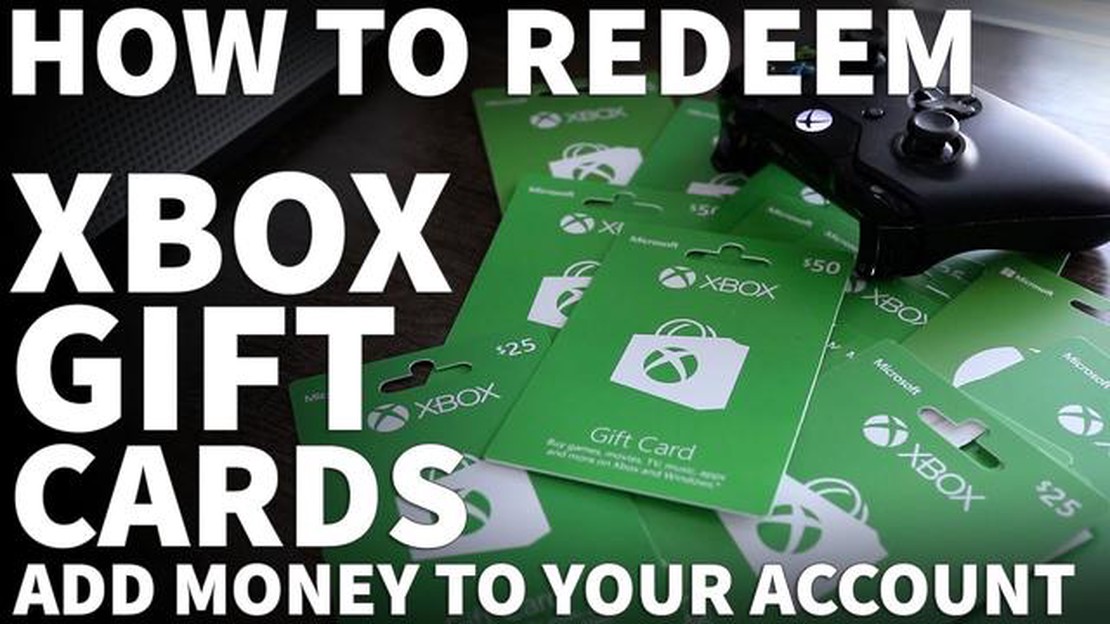
Welkom bij onze stapsgewijze handleiding voor het invoeren van een Xbox-kaart op je console. Xbox cards zijn een handige manier om geld toe te voegen aan je Xbox Live account, zodat je games, apps en andere content kunt kopen in de Xbox Store. Of je nu een nieuwe Xbox gebruiker bent of gewoon een opfrisser nodig hebt, we leiden je door het proces zodat je in een mum van tijd kunt genieten van je favoriete Xbox content.
Stap 1: Zoek het tabblad “Store” op het beginscherm van je Xbox console.
Wanneer je je Xbox-console aanzet, word je begroet met het beginscherm. Zoek naar het tabblad “Store”, meestal aan de rechterkant van het scherm. Hier vind je alle beschikbare content die je kunt kopen met je Xbox-kaart.
Stap 2: Selecteer de optie “Code inwisselen”.
Zodra je in de Xbox Store bent, ga je naar de optie “Code inwisselen”. Hier voer je de code in die op je Xbox-kaart staat. Selecteer deze optie met je controller of afstandsbediening om door te gaan naar de volgende stap.
Stap 3: Voer de code van je Xbox-kaart in.
Je wordt gevraagd om de code van je Xbox-kaart in te voeren. Voer de code voorzichtig in met je controller of afstandsbediening. De Xbox console zal de code automatisch verifiëren en het geld toevoegen aan je Xbox Live account.
Stap 4: Begin te genieten van je Xbox content.
Zodra de code met succes is ingewisseld, ben je helemaal klaar om te beginnen met het verkennen en genieten van de enorme selectie games, apps en andere content die beschikbaar is in de Xbox Store. Je kunt nu browsen en aankopen doen met het geld van je Xbox-kaart, zonder dat je een creditcard of bankpas nodig hebt.
Door deze eenvoudige stappen te volgen, kun je eenvoudig een Xbox-kaart invoeren op je console en beginnen te genieten van alle geweldige content die Xbox te bieden heeft. Of je nu op zoek bent naar de nieuwste AAA-games of kleinere indie-titels, de Xbox Store heeft voor ieder wat wils. Dus pak je Xbox kaart, volg onze gids en maak je klaar voor een ongelofelijke game-ervaring!
Disclaimer: Xbox en Xbox Live zijn handelsmerken van Microsoft Corporation. Deze gids is alleen voor informatieve doeleinden en is niet verbonden aan of goedgekeurd door Microsoft Corporation.
Om te beginnen met het invoeren van een Xbox-kaart op je console, moet je eerst je Xbox aanzetten. Zorg ervoor dat je console goed is aangesloten op een voedingsbron en dat de voedingskabel goed is aangesloten.
Druk op de aan/uit-knop aan de voorkant van je Xbox console of op je Xbox controller om hem aan te zetten. Wacht tot de console volledig is opgestart en tot het beginscherm op je tv of monitor verschijnt.
Als je een Xbox Series X of Xbox Series S gebruikt, vind je de aan/uit-knop aan de voorkant van de console. Bij oudere Xbox One-modellen bevindt de aan/uit-knop zich aan de voorkant van de console zelf. Op de nieuwere Xbox One controllers vind je de aan/uit-knop in het midden van de bovenste rand.
Zodra je Xbox console is ingeschakeld en het beginscherm wordt weergegeven, kun je doorgaan naar de volgende stap: het invoeren van je Xbox kaart.
Zodra je je Xbox kaart hebt ingevoerd, is het tijd om naar de Xbox Store te gaan. Hier kun je je kaart inwisselen en het geld gebruiken om games, add-ons en andere content voor je Xbox console te kopen.
Om naar de Xbox Store te gaan, zet je je Xbox-console aan en meld je je aan bij je Xbox-account. Je kunt dit doen door je controller te gebruiken en naar de optie “Aanmelden” in het hoofdmenu te gaan.
Lees ook: Locaties van de 4 ruïnewachten in Genshin Impact
Zodra je bent aangemeld, scrol je met de controller naar rechts totdat je het tabblad “Store” vindt. Deze bevindt zich meestal na het tabblad “Community”. Selecteer het tabblad Store om naar de Xbox Store te gaan.
Zodra je in de Xbox Store bent, zie je verschillende categorieën en secties, zoals “Games”, “Films”, “Apps” en meer. Hier kun je bladeren en de content vinden die je met je Xbox-kaart wilt kopen.
Gebruik de controller om door de verschillende secties te navigeren en selecteer de content die je wilt kopen. Je kunt ook de zoekfunctie gebruiken om specifieke games of items te vinden.
Als je de content hebt gevonden die je wilt kopen, selecteer je deze en ga je naar de productpagina. Hier kun je meer details over het item bekijken, zoals de prijs en de beschrijving.
Als je klaar bent om te kopen, selecteer je de knop “Kopen” of “In winkelwagen”, afhankelijk van het item. Als je “Toevoegen aan winkelwagentje” kiest, kun je je winkelwagentje bekijken en naar de kassa gaan wanneer je klaar bent om de aankoop af te ronden.
Op de afrekenpagina zie je een optie om een cadeaubon of code in te wisselen. Hier voer je de code van je Xbox-kaart in. Selecteer de optie om een code in te wisselen en voer de code zorgvuldig in met je controller. Zorg ervoor dat je de code dubbel controleert om fouten te voorkomen.
Lees ook: Hoe vind je het ID-nummer voor 'It's Raining Tacos'?
Zodra je de code correct hebt ingevoerd, selecteer je “Bevestigen” of “Inwisselen” om het geld van je Xbox-kaart toe te passen op je account. Het bedrag wordt van je totaal afgetrokken en je kunt de aankoop afronden.
Nadat je je hebt aangemeld bij je Xbox-account, ga je naar het beginscherm door op de Xbox-knop op je controller te drukken. Gebruik de linker joystick om naar het tabblad “Store” te scrollen en selecteer dit door op de knop A te drukken.
Zodra je op het scherm Store bent, zie je bovenaan een zoekbalk. Je kunt deze stap overslaan als je al een Xbox-kaart met een inwisselcode hebt. Zo niet, gebruik dan de zoekbalk om een Xbox-kaart met een inwisselcode te zoeken en te kopen.
Nadat je een Xbox-kaart met een inwisselcode hebt gekocht, scrol je naar beneden in het scherm Store totdat je de optie “Code inwisselen” ziet. Deze bevindt zich aan de linkerkant van het scherm. Gebruik de linker joystick om “Code inwisselen” te markeren en druk op de knop A om deze te selecteren.
Je komt nu in een nieuw scherm waar je je code kunt invoeren. Zorg ervoor dat je de code precies invoert zoals hij op de kaart staat, let op hoofdletters of speciale tekens. Gebruik het toetsenbord op het scherm om elk teken in te voeren en druk op de knop Start om de code in te voeren.
Zodra je voorzichtig de beschermlaag aan de achterkant van je Xbox-kaart hebt weggekrast en de geheime code hebt onthuld, is het tijd om deze in te voeren op je Xbox-console. Volg deze stappen om je Xbox kaart in te wisselen:
Vergeet niet je Xbox-kaart op een veilige plek te bewaren, want deze vertegenwoordigt de waarde die je hebt toegevoegd aan je account en kan worden gebruikt om online aankopen te doen.
Nu je weet hoe je een Xbox-kaartcode moet invoeren, kun je toekomstige kaarten gemakkelijk inwisselen en genieten van de voordelen die ze bieden op je Xbox-console. Veel plezier met gamen!
Nu je met succes je Xbox kaart hebt ingevoerd en je code hebt ingewisseld, is het tijd om te genieten van alle nieuwe content en functies op je Xbox console. Of het nu gaat om een nieuw spel, downloadbare content of een abonnement, je kunt nu alle spannende opties gaan ontdekken.
Zodra je je code hebt ingewisseld, vind je meestal je nieuwe content in je Xbox-bibliotheek of klaar om te downloaden. Navigeer gewoon naar het juiste onderdeel op je Xbox-console, zoals het tabblad Games of de Store, en blader door de beschikbare opties.
Als je een code voor een spel hebt ingewisseld, kun je het spel meteen gaan spelen. Klik gewoon op het spel in je bibliotheek en volg de aanwijzingen om te beginnen met downloaden of start het spel direct. Als je een code voor downloadbare content hebt verzilverd, moet je deze mogelijk in de game zelf of in de gamewinkel zoeken.
Vergeet niet te controleren of er aanvullende instructies of vereisten bij je nieuwe content zitten. Sommige games of DLC vereisen bepaalde updates of installaties voordat ze toegankelijk zijn. Je vindt al deze informatie meestal in de beschrijving van de game of op de Xbox Store-pagina.
Bereid je dus voor op je nieuwe Xbox-content en geniet van alle spannende games en functies die nu binnen handbereik zijn. Veel plezier met gamen!
Een Xbox-kaart is een prepaidkaart met een unieke code die kan worden ingewisseld in de Xbox-winkel om games, downloadbare content, abonnementen en andere digitale items te kopen.
Je kunt een Xbox kaart kopen bij verschillende verkopers, zowel online als in fysieke winkels. Enkele populaire opties zijn Amazon, Best Buy, GameStop en de Microsoft Store.
Met een Xbox-kaart kun je allerlei digitale content kopen, waaronder games, add-ons, in-game valuta, Xbox Live Gold-lidmaatschappen, Xbox Game Pass-abonnementen, films, tv-programma’s en meer.
Hoeveel combinaties van 4 getallen zijn er in de getallen 0 tot en met 9? Als het gaat om het berekenen van het aantal 4-cijferige combinaties binnen …
Artikel lezenHeeft Bombardier invloed op blast? Als je de dynamische wereld van gaming verkent, kun je de impact van de Bombardier-vaardigheid niet over het hoofd …
Artikel lezenWas Brenda zwanger tijdens Survivor? Survivor, een van de populairste reality tv-shows, blijft de kijkers verrassen met dramatische wendingen. In …
Artikel lezenKun je gewoon betalen voor Sky F1? Maak kennis met Sky F1, de ultieme bestemming voor Formule 1-liefhebbers. Als je een passie hebt voor motorsport en …
Artikel lezenWaar kan ik zwaar lopend doekverband TBC leren? Als je een World of Warcraft-speler bent in The Burning Crusade Classic, vraag je je misschien af waar …
Artikel lezenHoeveel kills is een tactische atoombom? Als het gaat om intense gameplay en een hoge inzet, zijn er maar weinig dingen vergelijkbaar met de spanning …
Artikel lezen